როგორ წაშალოთ ფაილები Dropbox-დან
Dropbox არის ღრუბელზე დაფუძნებული საცავი პლატფორმა, რომელიც შეგიძლიათ გამოიყენოთ ფაილების დისტანციურად შესანახად (და წვდომისთვის). თუ თქვენ იყენებდით Dropbox-ს გარკვეული პერიოდის განმავლობაში და ატვირთეთ უამრავი ფაილი, ან თქვენს Dropbox-ის ანგარიშზე საცავი ამოგეწურათ, წაშალეთ ყველაზე არასაჭირო ფაილები სივრცის გასათავისუფლებლად.
როგორ წაშალოთ ფაილები Dropbox-დან დესკტოპ კლიენტის გამოყენებით
შემდეგი სექციები შეიცავს ეკრანის ინსტრუქციებს Dropbox დესკტოპის კლიენტის გამოყენებით macOS-ისთვის. თქვენ შეგიძლიათ თვალი ადევნოთ, თუ იყენებთ დესკტოპის კლიენტს Linux-ისთვის ან Windows-ისთვის, თუმცა შეიძლება შეამჩნიოთ რამდენიმე უმნიშვნელო განსხვავება.
-
გახსენით Dropbox დესკტოპის კლიენტი და გადადით ფაილზე, რომლის წაშლა გსურთ.
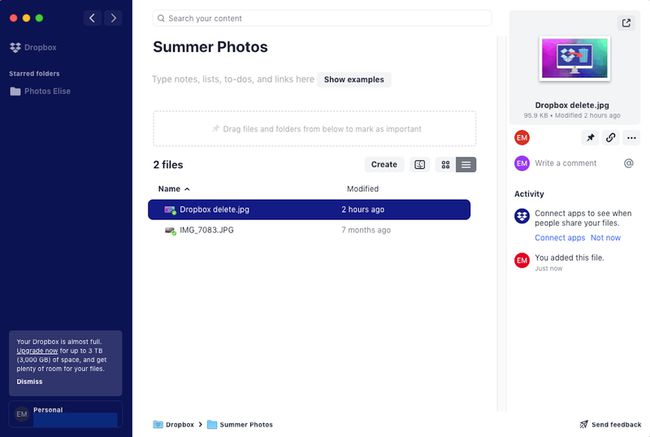
-
დააწკაპუნეთ მაუსის მარჯვენა ღილაკით ფაილზე, რომლის წაშლა გსურთ, შემდეგ აირჩიეთ წაშლა.
თქვენ ასევე შეგიძლიათ დააწკაპუნოთ ფაილზე, აირჩიეთ სამი წერტილი გადახედვისას მარჯვნივ, შემდეგ აირჩიეთ წაშლა. უფრო მარტივი ვარიანტია გადაათრიოთ და ჩააგდოთ ნებისმიერი ფაილი თქვენი კომპიუტერის სანაგვე ურნაში.
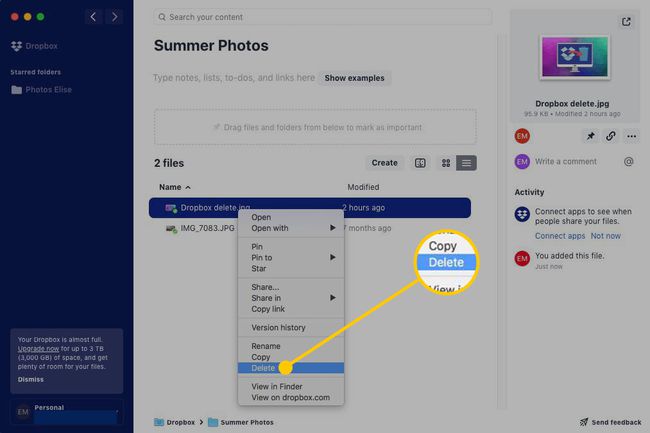
-
თქვენ შეიძლება ნახოთ შეტყობინება, რომელშიც გეკითხებით, დარწმუნებული ხართ თუ არა ფაილის წაშლა. თუ თქვენი მიზანია კომპიუტერის მყარ დისკზე სივრცის გათავისუფლება თქვენი Dropbox ანგარიშიდან ფაილის წაშლის გარეშე, აირჩიეთ იხილეთ სინქრონიზაციის პარამეტრები იმის გასარკვევად, თუ როგორ უნდა ჩართოთ ეს ვარიანტი.
თუ დარწმუნებული ხართ, რომ გსურთ წაშალოთ ფაილი თქვენს მთელ ანგარიშზე, აირჩიეთ წაშალე ყველგან.
წაშლილი ფაილების აღსადგენად ან ფაილების სამუდამოდ წასაშლელად სივრცის გასათავისუფლებლად, გამოიყენეთ Dropbox.com ვებ ბრაუზერში.
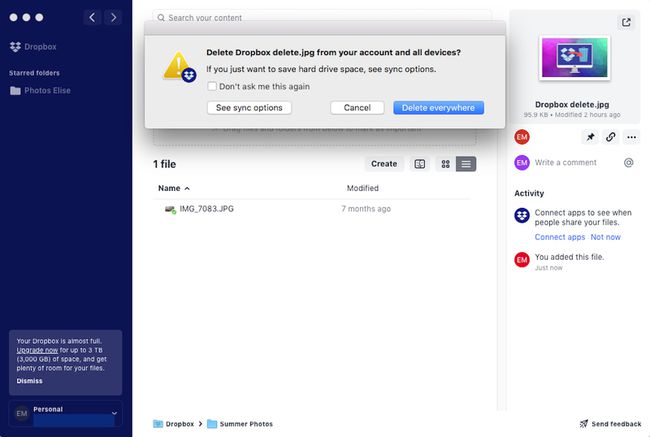
როგორ წაშალოთ ფაილები Dropbox.com-დან
თქვენ ასევე შეგიძლიათ გამოიყენოთ ვებ კლიენტი თქვენს Dropbox ანგარიშში გარკვეული სივრცის გასასუფთავებლად. Აი როგორ.
გადადით Dropbox.com-ზე ვებ ბრაუზერში და შედით თქვენს ანგარიშში.
-
გადადით ფაილზე, რომლის წაშლა გსურთ.
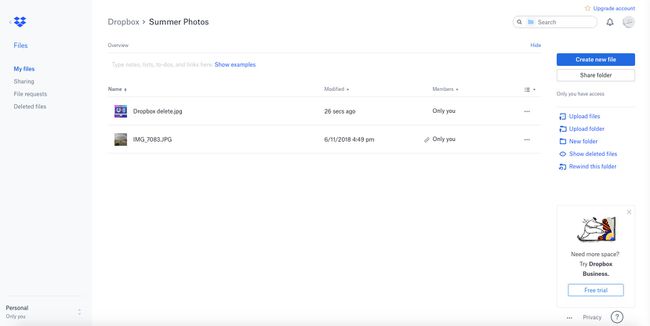
-
აირჩიეთ სამი წერტილი ფაილის სახელის მარჯვნივ.
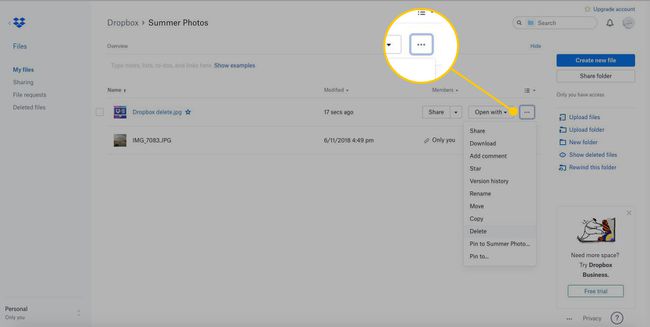
-
აირჩიეთ წაშლა.
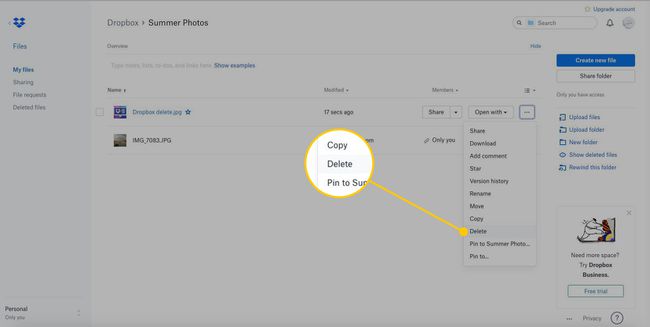
-
აირჩიეთ წაშლა წაშლის დასადასტურებლად.
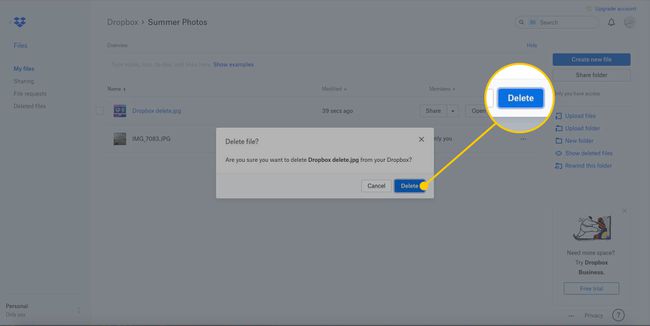
-
თქვენ შეგიძლიათ აღადგინოთ წაშლილი ფაილი შეზღუდული დროით. თქვენი მეხსიერების სივრცე არ გათავისუფლდება, სანამ სამუდამოდ არ წაიშლება. იმისათვის, რომ აღადგინოთ ან სამუდამოდ წაშალოთ ფაილი, რომელიც ახლახან წაშალეთ წინა ნაბიჯებში, აირჩიეთ წაშლილი ფაილები მარცხენა მენიუდან.
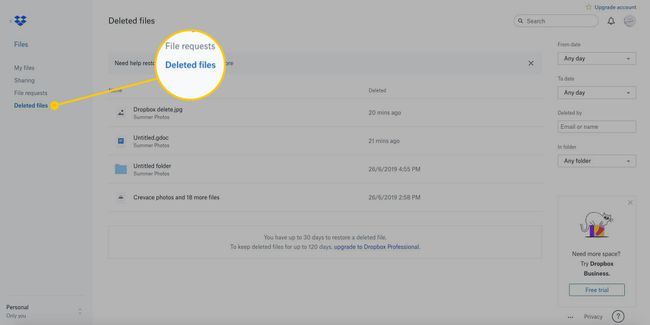
-
გადაიტანეთ კურსორი ფაილზე, რომლის აღდგენა ან სამუდამოდ წაშლა გსურთ და აირჩიეთ ველი მის მარცხნივ.
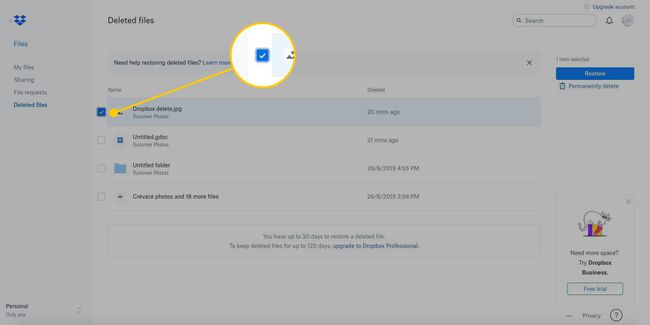
-
მარჯვნივ, აირჩიეთ აღდგენა ან სამუდამოდ წაშლა.

როგორ წაშალოთ Dropbox ფაილები მობილური აპლიკაციიდან
შემდეგი სექციები შეიცავს ეკრანის ინსტრუქციებს Dropbox დესკტოპის მობილური აპლიკაციის გამოყენებით iOS-ისთვის. შეგიძლიათ თვალი ადევნოთ, თუ იყენებთ Android აპს, თუმცა შეიძლება შეამჩნიოთ რამდენიმე უმნიშვნელო განსხვავება.
გახსენით Dropbox აპი თქვენს მობილურ მოწყობილობაზე და გადადით ფაილზე, რომლის წაშლა გსურთ.
შეეხეთ სამი წერტილი ფაილის ქვემოთ.
შეეხეთ წაშლა.
-
შეეხეთ წაშლა თქვენი წაშლის დასადასტურებლად.
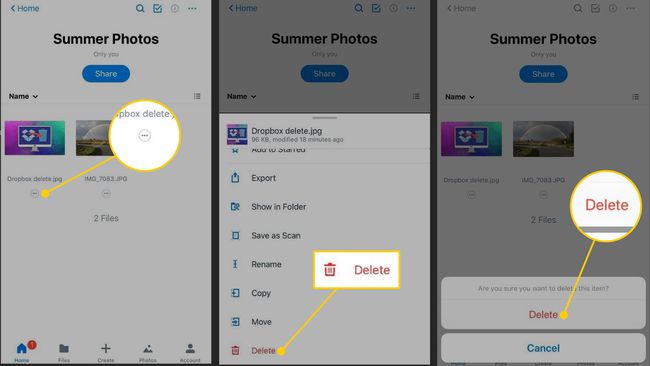
წაშლილი ფაილების აღსადგენად ან ფაილების სამუდამოდ წასაშლელად სივრცის გასათავისუფლებლად, ამის გაკეთება შეგიძლიათ მხოლოდ Dropbox.com-დან.
თქვენი Dropbox ანგარიშიდან ფაილების წაშლის დადებითი მხარეები
ფაილების წაშლა Dropbox ანგარიშიდან:
- დაუყოვნებლივ გაათავისუფლეთ სივრცე თქვენს ანგარიშში უფრო მნიშვნელოვანი ფაილებისთვის.
- შეინახეთ თქვენი ფაილები და საქაღალდეები ორგანიზებულად.
- შეამცირეთ ძველი ან არასაჭირო ფაილები, რომლებიც აღარ არის საჭირო.
- დაზოგავთ დროს ამდენი ფაილისა და საქაღალდის დათვალიერებისგან.
- თავიდან აიცილოთ უფრო ძვირი გეგმის განახლება, რათა მიიღოთ მეტი საცავი.
- გაძლევთ შესაძლებლობას აღადგინოთ წაშლილი ფაილები გარკვეული დროის ფარგლებში, თქვენი Dropbox გეგმის მიხედვით.
თუ თქვენ გაქვთ უფასო Basic ან Plus ანგარიში, შეგიძლიათ წაშლილი ფაილების აღდგენა წაშლიდან 30 დღემდე. თუ თქვენ გაქვთ ბიზნეს ანგარიში, აღდგენის ვადა გაგრძელდება 120 დღემდე. თუ თქვენ გაქვთ პროფესიონალური ანგარიში, გაქვთ 180 დღემდე.
თქვენი Dropbox ანგარიშიდან ფაილების წაშლის უარყოფითი მხარეები
თქვენი Dropbox ანგარიშიდან ფაილების წაშლა ნიშნავს:
- წაშლილი ფაილების აღდგენა შეუძლებელია აღდგენის ვადის ამოწურვის შემდეგ.
- თუ ფაილების სამუდამოდ წაშლას აირჩევთ, ამ ფაილების აღდგენა შეუძლებელია.
- თქვენ შეიძლება ვერ წაშალოთ იმდენი ფაილი, რამდენიც გსურთ ერთდროულად, რადგან Dropbox ზღუდავს ფაილების რაოდენობას, რომელთა წაშლა შეგიძლიათ ერთდროულად.
- თქვენ არ შეგიძლიათ სამუდამოდ წაშალოთ შინაარსი a გაზიარებული საქაღალდე თუ ეს არ არის თქვენ მიერ დამატებული და დაუყოვნებლივ წაშლილი კონტენტი.
- სივრცის გასათავისუფლებლად საჭიროა ფაილების მუდმივი წაშლა.
